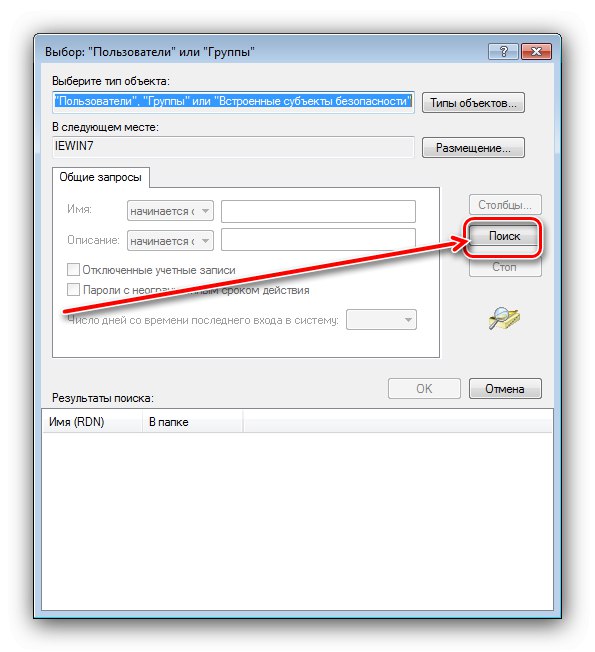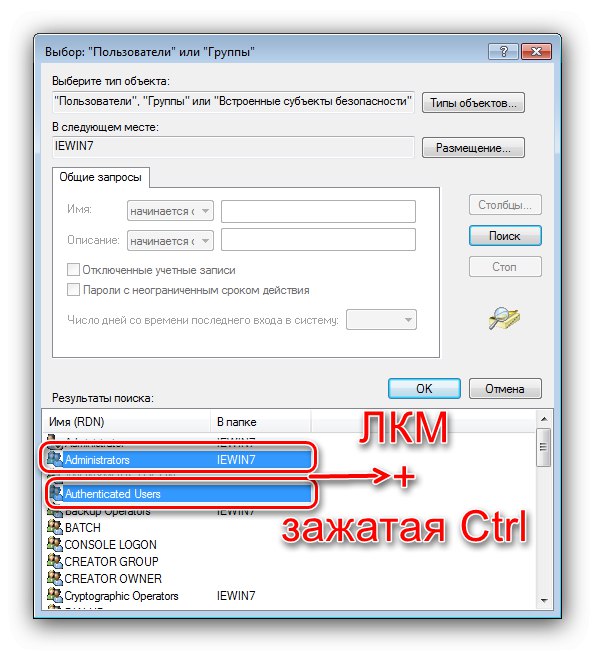Podczas korzystania z Eksploratora Windows 7 użytkownicy czasami napotykają katalogi z ikoną kłódki wyświetlaną na ich ikonie. Podczas próby zmiany czegoś w tym folderze (na przykład edycji lub usunięcia tego lub innego pliku) pojawia się komunikat z informacją, że nie masz praw dostępu. Oczywiście użytkownik ma pytanie - jak usunąć tę ikonę i uzyskać pełny dostęp? Ten artykuł jest poświęcony odpowiedzi na to pytanie.
Jak usunąć ikonę kłódki z folderu
Doświadczeni użytkownicy już domyślili się, że przyczyną pojawienia się ikony kłódki są ograniczenia konta: katalog docelowy został utworzony przez konto administratora, a zwykli użytkownicy nie mają do niego dostępu. Dlatego rozwiązaniem problemu będzie zapewnienie dostępu, co będzie wymagało posiadania konta z odpowiednimi uprawnieniami.
Lekcja: Jak uzyskać uprawnienia administratora w systemie Windows 7
Po wszystkich przygotowaniach możesz przejść bezpośrednio do udostępnienia.
- Przez "Poszukiwacz" przejdź do folderu docelowego. Wybierz go, kliknij prawym przyciskiem myszy i wybierz opcję "Nieruchomości".
- W "Nieruchomości" otwórz kartę "Bezpieczeństwo" i znajdź blok „Grupy lub użytkownicy” - najprawdopodobniej będzie zawierał nazwę konta administratora. Pod blokiem znajduje się przycisk "Zmiana", Kliknij na to.
- Otworzy się osobne okno, w którym kliknij przycisk Dodaj.
- W następnym oknie kliknij "Dodatkowo".
- Teraz musisz znaleźć i wybrać grupę użytkowników, którzy będą mieli pełny dostęp do katalogu z blokadą. Przede wszystkim użyj przycisku "Szukaj".
![Wyszukiwanie użytkowników do usunięcia ikony kłódki z folderu w systemie Windows 7]()
Zaczekaj, aż wyniki wyszukiwania pojawią się w obszarze u dołu okna. Wśród nich musisz wybrać następujące elementy:
- „Administratorzy”;
- „Zweryfikowano”;
- "system".
Aby zaznaczyć wszystkie trzy jednocześnie, kliknij lewym przyciskiem myszy z wciśniętym klawiszem Ctrl dla każdego.
![Wybór użytkowników do dodania w celu usunięcia ikony kłódki z folderu w systemie Windows 7]()
Po wybraniu żądanych wpisów kliknij "OK".
- Zamknij kolejno wszystkie otwarte okna i uruchom ponownie komputer.
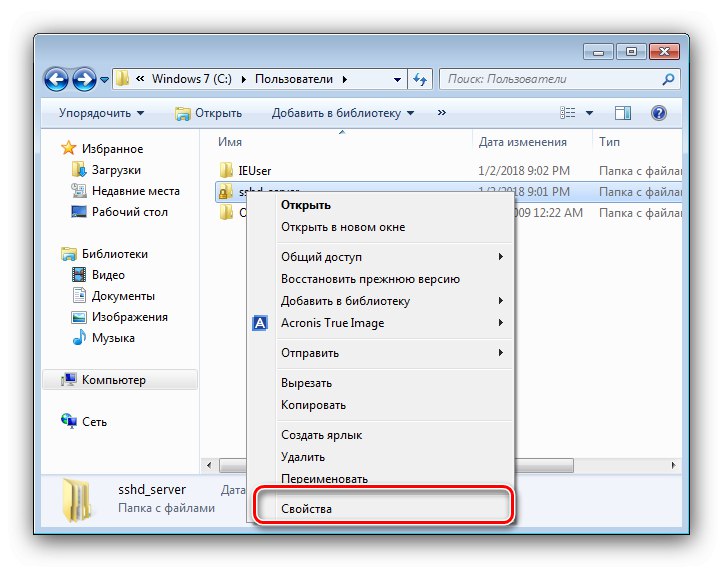
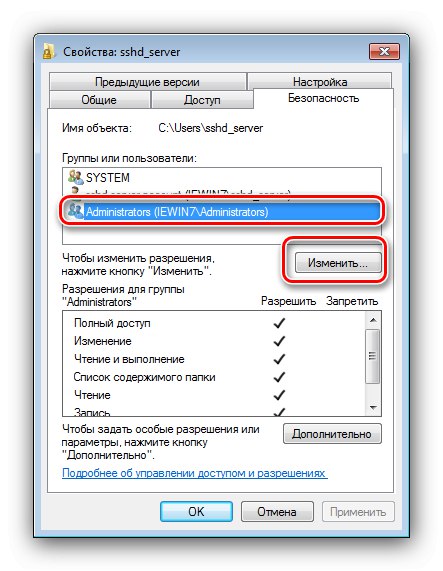
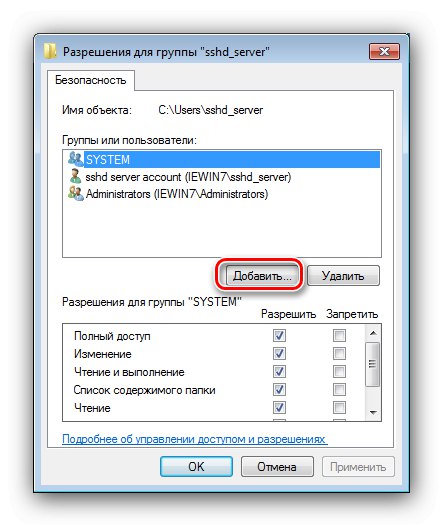
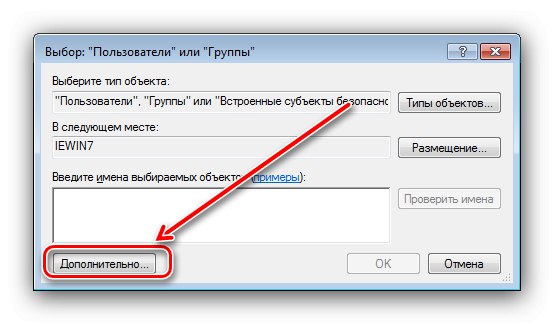
Po ponownym uruchomieniu zaloguj się na swoje zwykłe konto i sprawdź wynik - ikona kłódki z ikony katalogu powinna zniknąć, a jej zawartość można dowolnie edytować.
Ikona zniknęła z folderu, ale nie ma dostępu do zawartości
Jeśli ikona kłódki została pomyślnie usunięta, ale edycja zawartości folderu docelowego jest nadal niedostępna, oznacza to, że uprawnienia są nieprawidłowo skonfigurowane. Ten problem jest eliminowany w następujący sposób:
- Przede wszystkim otwórz właściwości folderu (krok 1 z głównych instrukcji) i na karcie "Są pospolite" sprawdź atrybuty. Jeśli opcja jest zaznaczona „Tylko do czytania”, wyłącz go i zastosuj zmiany.
- Jeśli to nie pomoże, powtórz kroki z powyższego przewodnika do kroku 3. W oknie „Uprawnienia grupowe ...” zwróć uwagę na blok o tej samej nazwie. Sprawdź listę - wszystkie pola wyboru w lewej kolumnie powinny być zaznaczone. Jeśli nie, zaznacz brakujące, a następnie kliknij "Zastosować" i "OK".
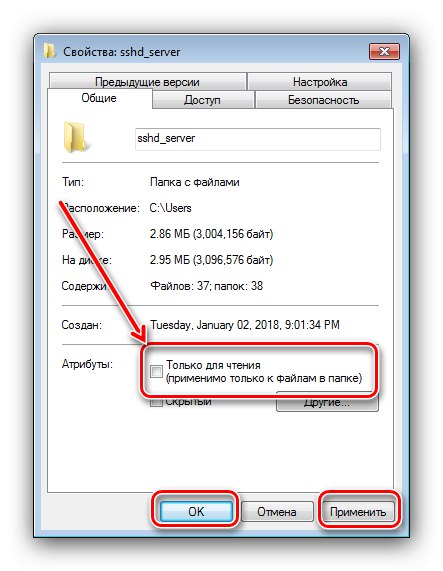
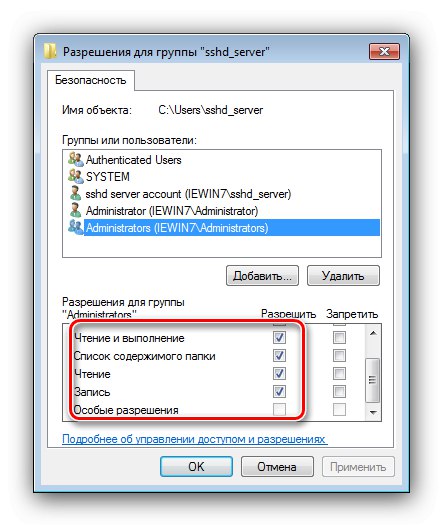
Po ponownym uruchomieniu komputera problem powinien zostać rozwiązany.
Teraz wiesz, dlaczego ikona kłódki pojawia się w folderach w systemie Windows 7 i jak możesz ją usunąć. Na koniec zwracamy uwagę na specjalny przypadek - często blokada jest instalowana w katalogach systemowych, do których użytkownik nie powinien mieć dostępu. Nie będzie można go usunąć, aw większości przypadków nie jest to wymagane.